Вы используете устаревший браузер. Этот и другие сайты могут отображаться в нем неправильно.
Необходимо обновить браузер или попробовать использовать другой.
Необходимо обновить браузер или попробовать использовать другой.
Поиск товаров на eBay - инструкция
- Автор темы chow-masha
- Дата начала
Увидела как-то фотографии супер крупных пряж, задалась себе вопросом где бы такие найти. Погуглив, нашла специальный магазинчик, занимающийся таким производством "loopy mango".
И пошла искать подобное на ебее, но не нашла. Если кто-то тоже будет интересоваться подобным, то не откажусь от помощи)


Повстречала лишь менее крупные мотки с не большим диаметром нитей магазин. Максимально имеющийся диаметр нитей тут.
И пошла искать подобное на ебее, но не нашла. Если кто-то тоже будет интересоваться подобным, то не откажусь от помощи)


Повстречала лишь менее крупные мотки с не большим диаметром нитей магазин. Максимально имеющийся диаметр нитей тут.
Morgan, вот еще - "тимберленд" и другие спортивные марки для всей семьи, шлет!
http://myworld.ebay.co.uk/elitesuperstores&ssPageName=STRK:MEFSX:SELLERID
http://myworld.ebay.co.uk/elitesuperstores&ssPageName=STRK:MEFSX:SELLERID
вот http://toys.shop.ebay.com/Education...fcid=209&_localstpos=&_sticky=1&_stpos=&gbr=1Может быть кто-нибудь знает где можно найти интересные развивающие игрушки (паззлы, конструкторы, и тд.) для мальчишки 2х лет и старше
там выбираете категорию и смотрите товар ))
такое?

http://www.ebay.com/itm/26105135445...eName=STRK:MEWAX:IT&_trksid=p3984.m1438.l2649 - вот таких танцующих и "поющих" зверьков не брал никто? Хочу одного взять на пробу, не могу выбрать  . Мне интересно - выбирать только по тому как они выглядят или они по начинке чем-то могут отличаться?
. Мне интересно - выбирать только по тому как они выглядят или они по начинке чем-то могут отличаться?
По видео на ютубе ничего не понятно.
Flynn добавил 11.07.2012 в 00:44
Вроде поначалу можно сделать недорогую покупку, только после этого позволяется оплачивать дорогие товары.
По видео на ютубе ничего не понятно.
Flynn добавил 11.07.2012 в 00:44
Видимо у вас лимиты в PayPal, посмотрите в профиле вкладку "Лимиты" и верифицирован ли у вас аккаунт? Вы до этого покупали через пайпал?Подскажите, пожалуйста, что это может значить? хотела совершить покупку на 450дол, а мне выдало следующее:
Your request could not be processed at this time
Help- opens in a new window or tab
error
To ensure that eBay remains a safe marketplace, we limit the quantity of items that can be bought or sold by a single account at one time. These limits may change over time and are determined by your previous site activity and overall performance.
Currently, your account has reached the limit for bidding and buying, but you can increase this limit by providing additional verification. Thank you for your understanding.
Please follow the directions below to continue.
{e38646-638989x}
If you encounter this message more than once, please contact us, and we'll do our best to help.
Вроде поначалу можно сделать недорогую покупку, только после этого позволяется оплачивать дорогие товары.
Последнее редактирование:
Друзья!
К сожалению, из-за перебоев в работе платежных систем, а также крупных перевозчиков, которые сейчас не могут гарантировать доставку товаров покупателям, Ebay вынуждено приостановил все транзакции для пользователей из России.
Поэтому даже возврат денежных средств на данный момент невозможен. Об условиях чарджбэка нужно уточнять в банке-эмитенте.
Если вы переехали в другую страну, то для пользователей с российскими адресами (в т.ч. адресом регистрации, адресом доставки и адресом способа оплаты) необходимо будет заводить новый аккаунт.
⠀
Мы продолжаем следить за ситуацией и надеемся на скорые позитивные изменения.
С уважением, команда shophelp-форума
К сожалению, из-за перебоев в работе платежных систем, а также крупных перевозчиков, которые сейчас не могут гарантировать доставку товаров покупателям, Ebay вынуждено приостановил все транзакции для пользователей из России.
Поэтому даже возврат денежных средств на данный момент невозможен. Об условиях чарджбэка нужно уточнять в банке-эмитенте.
Если вы переехали в другую страну, то для пользователей с российскими адресами (в т.ч. адресом регистрации, адресом доставки и адресом способа оплаты) необходимо будет заводить новый аккаунт.
⠀
Мы продолжаем следить за ситуацией и надеемся на скорые позитивные изменения.
С уважением, команда shophelp-форума
Поиск товара на eBay
Интернет-площадка вмещает в себя огромное количество товаров. Если применять метод перелистывания каждый страницы, то найти нужный товар в таком обилии сотен тысяч позиций в категориях будет крайне затруднительно. Эффективный способ – использовать штатную форму поиска на eBay. У него есть два режима (доступны так же и не зарегистрированным пользователям): Basic Search (простой) и Advanced Search (расширенный).Базовый поиск
Чтобы осуществить простой поиск (Basic Search), выберите одно или несколько ключевых слов, характеризующих искомый товар, и вбейте их вверху любой страницы просмотра аукциона eBay, нажмите синюю кнопку Search. Программа быстро осуществит поиск лотов, в названиях которых присутствуют указанные слова, и выведет популярные лоты.Возможности: указать один или несколько ключевых слов, выбрать все или определенную категорию товаров.
Расширенный поиск
Для того чтобы максимально сузить поиск и найти наиболее подходящие лоты, лучше воспользоваться расширенным поиском eBay (Advanced Search). С его помощью Вы сможете с большей вероятности найти искомый товар и сэкономить время.Преимущества: поиск не ограничивается товарами, возможность указать рамки поиска и дополнительные параметры, способ вывода результатов.
Для перехода в режим расширенного поиска по аукциону нажмите рядом с основной формой, правее синей кнопки, по ссылке Advanced.
Рассмотрим поиск внимательней. Страница с опциями расширенного поиска визуально разделена на два блока: маленький слева, определяющий основное направление поиска, и большой справа, указывающий параметры поиска. В блоке слева можно выбрать, где будет совершать поиск: Find items (искать товары / лоты / коллекции), By seller (искать товар / лот / коллекцию по продавцу), By item number (искать товар / лот / коллекцию по номеру); Items in stores и Find stores - найти предмет в определенном магазине или сам магазин; Find a member - осуществить поиск зарегистрированного на аукционе пользователя, Find contact information - найти контактную информацию.
Для осуществления поиска товаров / лотов / коллекций на eBay оставляете открываемую страницу как есть, ничего не изменяя в левом блоке. Там должно быть подсвечено Find items. В правом блоке, под одноименным заголовком Find items, есть основные инструменты:
- Enter keywords or item number
- Search including
- Price
- Buying formats
- Condition
- Show results
- Location
- Sellers
- Блок сортировки результатов
Теперь рассмотрим по каждому блоку.
Enter Keyword or item number - это основа всего поиска. Под этой надписью размещена форма для ввода ключевых слов или, если Вы его знаете, номера лота. От того, что Вы введете, будет зависеть весь поиск. Приведем пример. Вы ищите украшение - кулон-бабочку, следовательно необходимо ввести pendant и butterfly, можно добавить necklace. Если нужно только из серебра, то указываете дополнительно этот ключ silver. Рядом в выпадающем меню выбираете способ:
- All words, any order - все указанных слова (pendant butterfly silver), порядок не имеет значения. В результате выведутся все лоты с кулонами-бабочками, если их названия содержат все три слова в случайном порядке.
- Any words, any order - любое слово (pendant и/или butterfly и/или silver), порядок не имеет значения. В результате выведутся все лоты с кулонами-бабочками, если их названия содержат любое из этих слов в случайном порядке.
- Exact words, exact order - в отличие от предыдущих двух параметров, этот задает более жесткие рамки. Поиск будет искать все Ваши слова (pendant butterfly silver) в точном их порядке. В результате выведутся все лоты с кулоном-бабочкой, названия которых содержат эти три слова в этом же порядке.
- Exact words, any order - аналогично предыдущему, поиск совершается по всем словам (pendant butterfly silver), но их порядок не имеет значения.
Теперь выберите категорию. В выпадающем меню предложен вариант All Categories (все категории) и отдельно все доступные на eBay категории товаров.
Дальше идет Search including - параметр, определяющий охват поиска. Здесь есть три пункта для галочек: Title and description – расширяет поиск с заголовков до описания; Complete listings – включает завершенные объявления; Sold listings – включает проданные позиции.
Price (цена). Удобная опция для тех, кто точно знает ограничения бюджета. Укажите ценовой диапазон, и поисковик выдаст результаты, не выходящие за его рамки. Цена указывается в американских долларах.
Buying Formats (формат продажи). Здесь всего два поля для отметки галочками. Они определяют параметр выставленного лота: Auction – аукцион; Buy it now – купить сейчас.
Condition (состояние). Отмечаете галочкой нужный параметр: New – новый товар; Used – бывший в использовании; Not Specified – не определено.
Show results (показать результаты). Этот раздел позволяет настроить дополнительные параметры отображения результатов поиска:
- Listings – параметр, ограничивающий результаты поиска временными рамками, а именно: Ending within – завершающиеся через 1 (2, 3, 4, 5, 12 и 24) час или 2 (3, 4, 5, 6 или 7) дня; Ending in more than – завершающиеся более чем через 1 (2, 3, 4, 5, 12 и 24) час или 2 (3, 4, 5, 6 или 7) дня; Started within – стартующие через 1 (2, 3, 4, 5, 12 и 24) час или 2 (3, 4, 5, 6 или 7) дня.
- Number of bids – поставив галочку, Вы позволите системе искать для Вас незавершенные аукционы со ставками. Необходимо только указать их (ставок) количество от и до.
- Multiple item listings from – опция для поиска лотов, где возможно приобретение сразу определенного количества товаров.
- Items listed as a lots – включает предлагаемые Продавцами комплекты / наборы / коллекции.
- Sale Items – поиск лотов, обозначенных как распродаваемые.
- Best Offer – поиск лотов, Продавцы которых готовы рассмотреть Ваше предложение по цене.
- eBay Giving Works – поиск участвующих в благотворительности товаров.
Location (местонахождение). Мало полезная функция для российских покупателей, но если Вы пользуетесь услугами посредника, то для скорости получения отправления может сыграть на руки. Здесь настраиваются дополнительные параметры по местонахождению искомого товара: Located 2 (5, 10, 15, 25, 50, 75, 100, 150, 200, 500, 750, 1000, 1500, 2000) miles of – расположение по удаленности от указанного места; From preferred locations – из предпочтительного места, на eBay.com выбор предоставляется из US only (только США), North America (Северная Америка), Worldwide (любая страна); Located in – поиск лота в выбранной в выпадающей меню стране.
Sellers (продавцы). По умолчанию отключена. Функция настраивает поиск лотов с учетом особенностей продавцов.
Для активации поставьте галочку на Only show items from (показывать товары только от) и выберите: Specific sellers – спецификация определяет, включить (include) или исключить (exclude) предложения, отвечающие параметрам выше, от конкретных Продавцов (в поле вводится ID Продавца или нескольких, для разделения используйте пробел или запятую); List of sellers I am following – с этим параметром поиск ограничится Вашим списком отслеживаемых Продавцов; Sellers with eBay Stores – поиск ограничивается Продавца, у кого есть свой eBay магазин.
Последние три пункта определяют каким образом будут выводиться результаты поиска. Можно оставить по умолчанию (лучшие предложения по всем товарам, 50 шт на страницу).
Sort by (сортировать по). Возможные варианты: лучшие предложения, по ближайшим оканчивающимся лотам, по новинкам на аукционе, по цене и доставке в возрастающем или убывающем порядке, по цене от самой высокой к низкой.
View results (просмотр результатов). Этот параметр определяет вывод результатов: All items – все найденные лоты стандартным списком; Picture Gallery – в виде небольшой фотогалереи с названием и ценой; Show item numbers – вывод номеров лотов.
Results per page (результатов на страницу). Этот параметр определяет количество выводимых по Вашему поиску результатов, отображаемых на страницу: 25, 50, 100, 200.
Выставив нужные параметры для будущего поиска, проверьте их правильность и нажмите синюю кнопку Search.
Чтобы очистить форму расширенного поиска от всех выставленных галочек, заданных параметров и ключевых слов, нажмите рядом с кнопкой Clear options.
Вам будет полезно посмотреть видео, взятое с официальной группы eBay
Рекомендуется ознакомиться с советами eBay по использованию расширенного поиска
Лучший поиск по ВСЕМ площадкам eBay
Лучший поиск по ВСЕМ площадкам eBay
Пишите здесь и мы поможем найти на eBay интересующие Вас лоты!

[WARNING]Убедительная просьба размещать свои фото через фотохостинг Форума, если не хотите, чтобы фото быстро исчезли из хваста.
Инструкция по размещению фото на нашем фотохостинге[/WARNING]
Последнее редактирование модератором:
Помогите найти какие-нибудь подарки недорогие. Ну что бы и не страшненькие были. Чтобы не стыдно коллегам и знакомым (не друзьям) подарить. В каком разделе вообще искать?
Ну можно поискать по слову Gadget , gift
Или посмотреть здесь - http://www.ebay-forum.ru/phpBB2/topic53478.html
Вдруг кто-то брал подобную вещь?
http://www.ebay.com/itm/New-Casual-...=US_CSA_WC_Outerwear&var=&hash=item92b7d19b3d у этого продавца
Интересует качество и размерность
Заранее спасибо!
http://www.ebay.com/itm/New-Casual-...=US_CSA_WC_Outerwear&var=&hash=item92b7d19b3d у этого продавца
Интересует качество и размерность
Заранее спасибо!
enalay, вот такой продавец, но я бы не рискнула с почтой связываться на большые суммы
http://myworld.ebay.com/gemstoneking/
http://myworld.ebay.com/gemstoneking/
Жители форума, помогите найти мужские зимние сапоги, именно в том понимании, в каком виде они продаются у нас, как только не искал, находил только высокие ботинки и все....
Подскажите кто чем может)
Попробуйте в поиске на разных подразделениях ebay набивать man fur , а там уже выбирать категорию обувь.
LeEo добавил 14.09.2010 в 01:28
Помогите найти Furla вот такие:
[URL=http://s39.radikal.ru/i084/1009/38/e9e6977a4718.jpg]Картинка (для просмотра нажать)[/URL]
Вот что-то похожее, но только в черном исполнении:
http://cgi.ebay.co.uk/BNWT-Authenti...268803741?pt=Women_s_Bags&hash=item5889c9769d
http://cgi.ebay.co.uk/FURLA-BLACK-L...620654754?pt=Women_s_Bags&hash=item1c158d20a2
Последнее редактирование:
Уважаемые шопоголики, а большие дорожные сумки никто не покупал? Чтоб не дорого, и доставка не заоблачная. Нужно несколько штук. Мне одну друзья из китая 10 лет назад привезли за 10 долларов, до сих пор цела и невредима. А здесь купили за 600 р., при первом же перелете ножки отвалились, вместо них дырки теперь  .
.
Этого добра много, набираете запрос на поиск "Chinese Lantern" - и смотрите...Которые в небо запускаются
[OFF]Кстати, наш город (Хабаровск) недавно совсем установил общероссийский рекорд по одновременному запуску таких фонариков...[/OFF]
Добрый Всем! Девочки, мне нужны такие штучки , не знаю даже как они называются по русски, опишу это как гольфы без пятки и носка, одеваются под сапоги или ботинки, по длине -выше коленок. Сей предмет одежды имеет вязаную структуру (вязка крупная),желательно рельефная, по цвету-однотонные. Если кто встречал, дайте ссылку или подскажите как этот наворот назвать "ангельским" языком (для поисковика).
Если Вам именно кератин, Набираете Keratin Straightening hair и он вам выдаст. А если просто выпрямляющие средства, то Hair straightening.Подскажите, очень нужен кератин для долговременного выпрямления волос.
Поделиться:

 .
.


